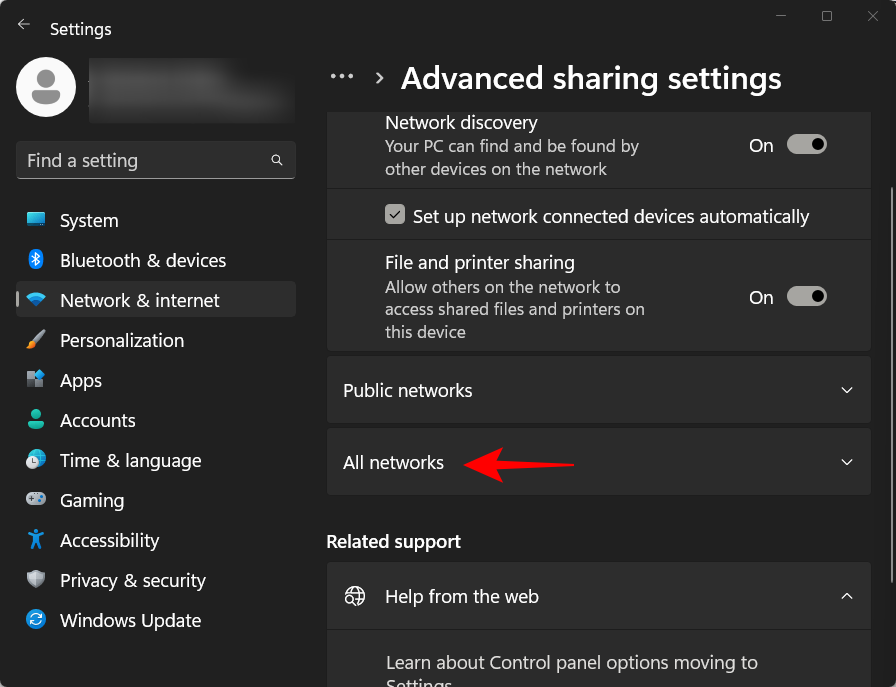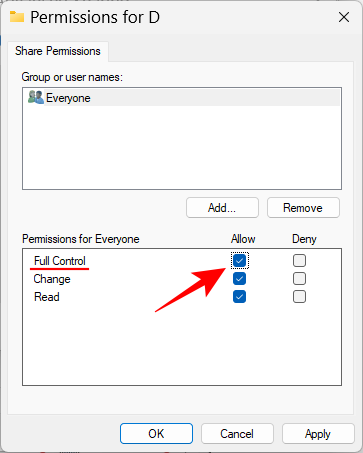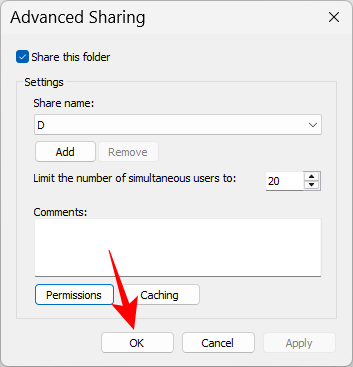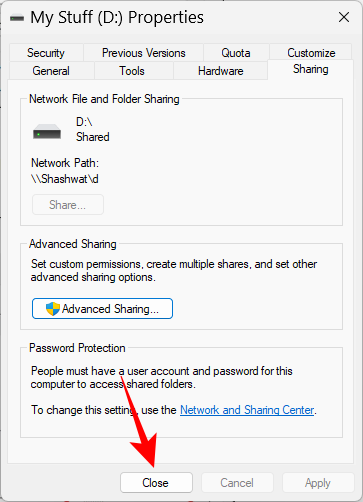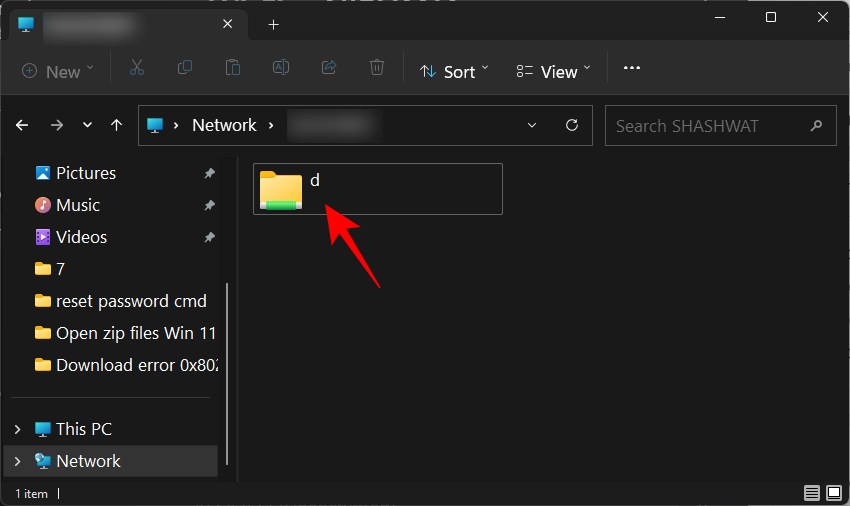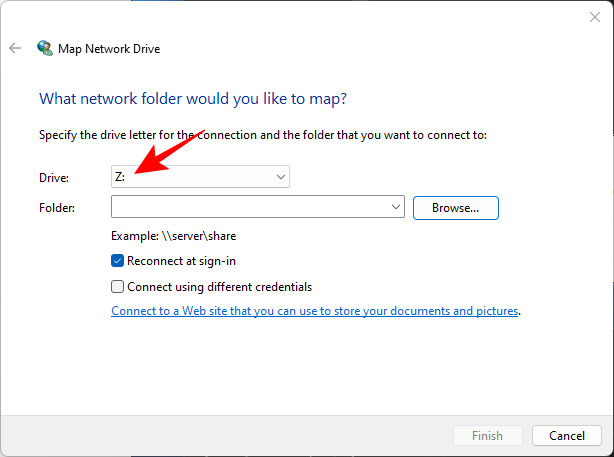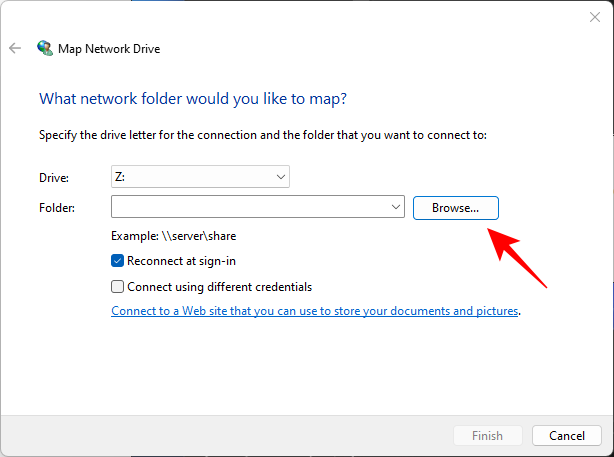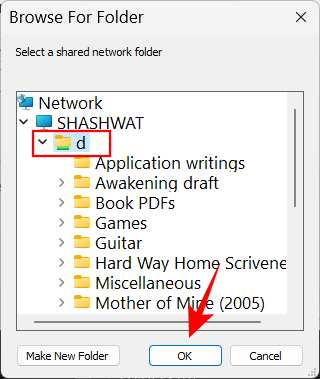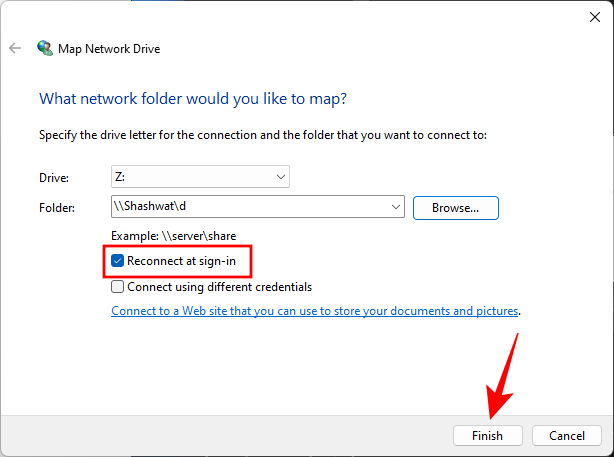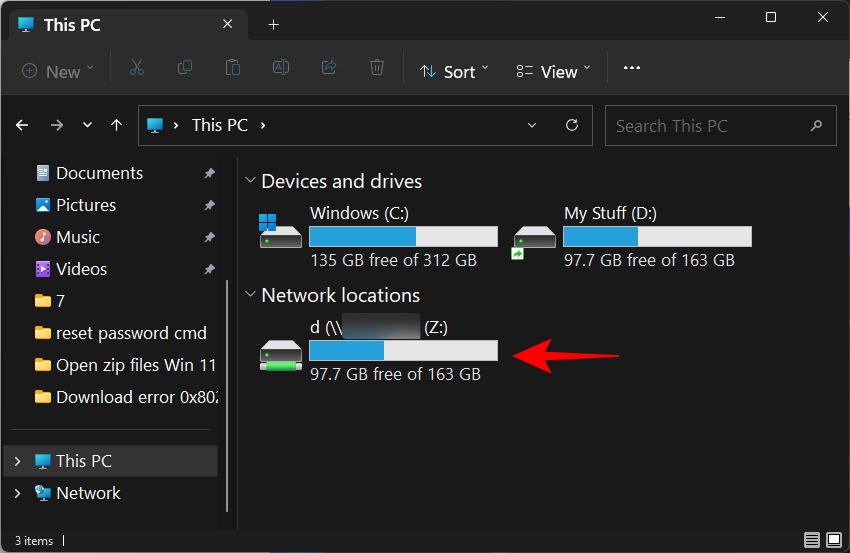Collaborer avec d'autres nécessite l'accès à des ressources partagées, que ce soit vous qui effectuez le partage ou d'autres. Le partage de fichiers et de dossiers est un processus simple et rapide sous Windows 11. Mais qu’en est-il du partage de disques à part entière ?
Si d'autres personnes dépendent des fichiers présents sur l'un de vos disques et doivent y accéder fréquemment, partager l'intégralité de votre disque avec eux est une meilleure alternative à long terme. Dans ce guide, nous examinons comment partager un lecteur sous Windows 11, comment configurer l'ensemble de la configuration et comment d'autres peuvent y accéder.
Comment partager un lecteur sous Windows 11
Partager vos disques sur un réseau peut être un processus long. Pour simplifier les choses, nous avons divisé le processus en trois étapes de base. Ceux-ci sont les suivants :
Étape 1 : Configurez vos paramètres réseau
La première chose à faire est de configurer vos paramètres réseau afin que votre appareil soit détectable sur votre réseau privé.
Pour commencer, appuyez sur Win+Ipour ouvrir les paramètres. Cliquez ensuite sur Réseau & Internet .

Choisissez votre Wi-Fi ou Ethernet.

Cliquez ensuite sur les propriétés de votre réseau .

Ici, sélectionnez Réseau privé .

La sélection du type de profil de réseau public empêchera votre appareil de devenir détectable par défaut. Bien que vous ayez la possibilité de modifier cela, il n'est pas recommandé d'activer la découverte de périphériques pour les réseaux publics, pour des raisons de sécurité.
Étape 2 : Activez le partage de fichiers
L'étape suivante consiste à activer le partage de fichiers et de dossiers pour votre réseau. Voici comment procéder :
Dans la même page Paramètres « Réseau et Internet », faites défiler vers le bas et cliquez sur Paramètres réseau avancés .

Faites ensuite défiler vers le bas et cliquez sur Paramètres de partage avancés sous « Plus de paramètres ».

Activez le partage de fichiers et d'imprimantes sous « Réseaux privés ».

Cliquez ensuite sur Tous les réseaux pour le développer.
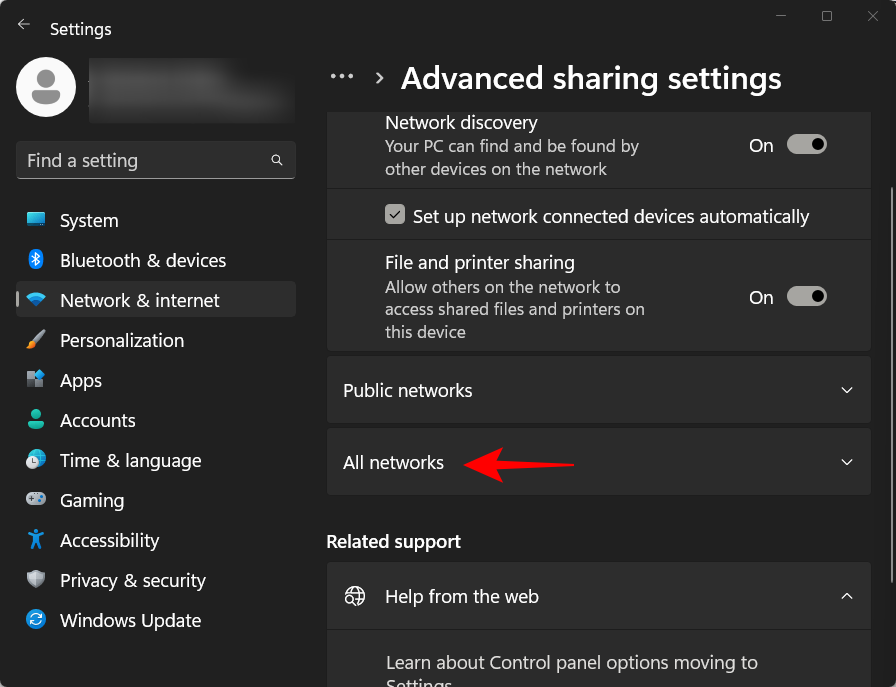
Activez maintenant le partage de dossiers publics .

Et c'est ça. Vous avez maintenant activé le partage de fichiers et de dossiers afin que quiconque se trouve sur le même réseau que vous puisse accéder facilement au contenu du lecteur.
Étape 3 : Partager un lecteur sur un réseau
Maintenant que nous avons réglé les pré-requis, voyons comment procéder pour partager un disque sur un réseau sous Windows 11 :
Tout d’abord, appuyez sur Win+Epour ouvrir l’Explorateur de fichiers. Cliquez ensuite avec le bouton droit sur le lecteur que vous souhaitez partager et sélectionnez Propriétés .

Remarque : Si l'Explorateur de fichiers s'ouvre sur « Accès rapide », cliquez sur « Ce PC » dans le volet de gauche.
Une fois les propriétés de votre lecteur ouvertes, cliquez sur l' onglet Partage .

Cliquez ensuite sur Partage avancé .

Cochez ensuite Partager ce dossier .

Cliquez maintenant sur Autorisations .

Modifiez les autorisations selon vos besoins. Si vous souhaitez laisser aux autres le contrôle total, cliquez sur la case sous « Autoriser ».
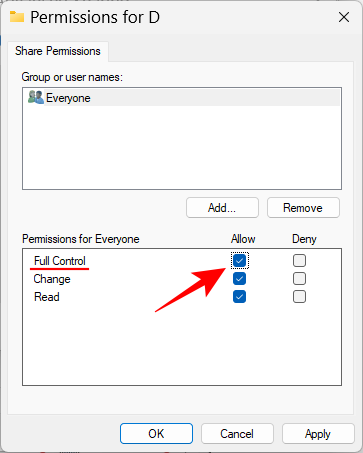
Cliquez ensuite sur OK .

Cliquez à nouveau sur OK .
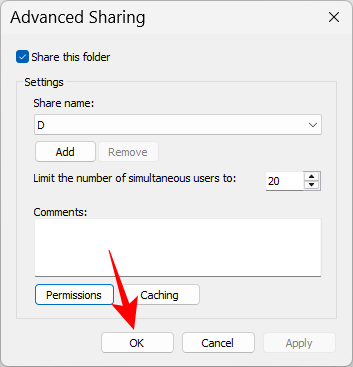
Cliquez ensuite sur Fermer .
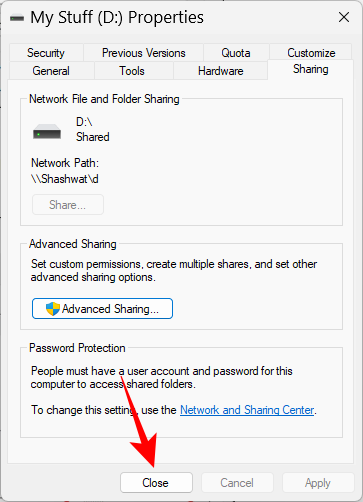
Votre lecteur sera désormais partagé avec d'autres ordinateurs sur le même réseau. Le lecteur sera désormais accessible à ceux qui disposent du compte utilisateur et du mot de passe de votre ordinateur.
Comment supprimer la protection par mot de passe du Drive partagé
Pour supprimer le mot de passe, ouvrez la fenêtre « Paramètres de partage avancés », comme indiqué à l'étape 2 ci-dessus. Ensuite, faites défiler vers le bas et désactivez le partage protégé par mot de passe .

Comment vérifier si le lecteur est partagé sur le réseau
Pour vérifier si le lecteur est désormais disponible sur votre réseau, ouvrez l'Explorateur de fichiers en appuyant sur Win+E. Cliquez ensuite sur Réseau dans le volet de gauche.

Attendez que le réseau recherche des ordinateurs partagés. Double-cliquez ensuite sur le nom de votre ordinateur.

Ici, vous verrez vos dossiers et lecteurs partagés.
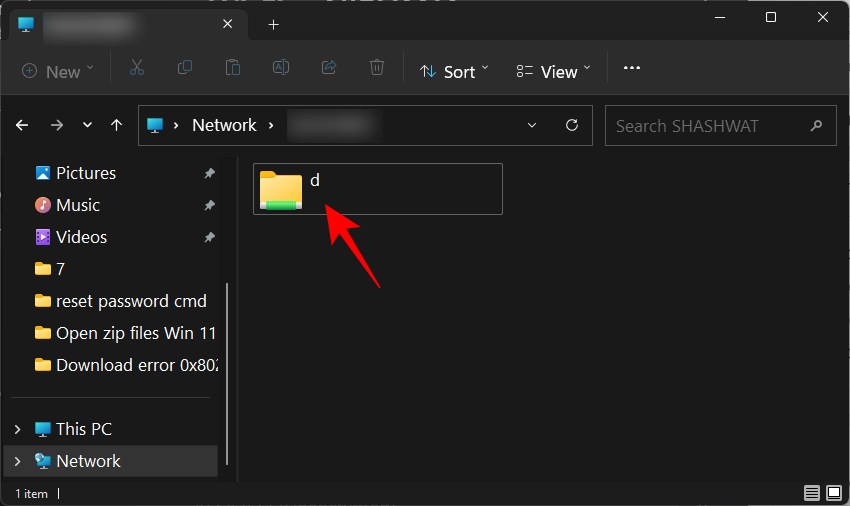
Double-cliquez dessus pour vérifier le dossier partagé.
Comment accéder aux lecteurs partagés sur un réseau
Afin d'accéder aux lecteurs partagés, d'autres devront ouvrir la page « Réseau » à partir de l'Explorateur de fichiers, comme indiqué ci-dessus.
Mais un autre moyen, bien meilleur, de faire apparaître en permanence votre lecteur partagé dans leur explorateur de fichiers consiste à mapper le lecteur. Le mappage d'un lecteur est une procédure relativement simple. Pour ce faire, cliquez sur l'icône à trois points dans la barre d'outils de l'Explorateur de fichiers.

Sélectionnez ensuite Mapper un lecteur réseau .

Dans la fenêtre « Map Network Drive », sélectionnez la lettre de lecteur que vous souhaitez afficher dans l'Explorateur de fichiers.
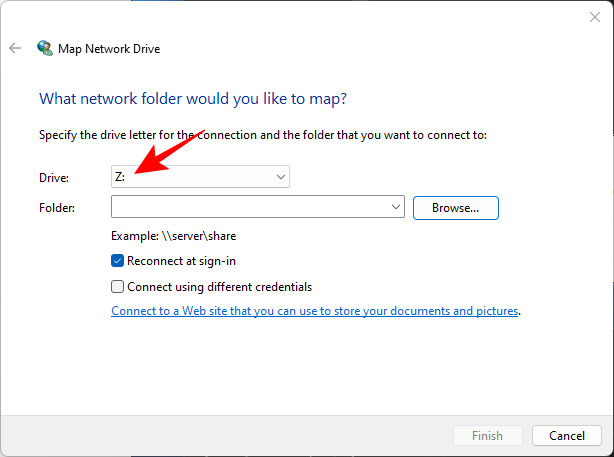
Cliquez ensuite sur Parcourir à côté de « Dossier » pour choisir le dossier à mapper.
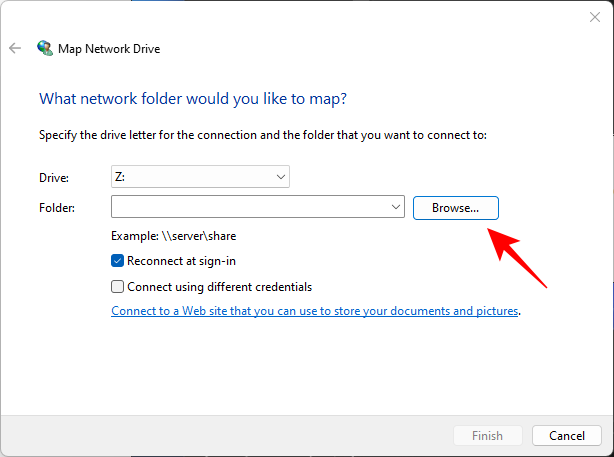
Sélectionnez maintenant le dossier que vous souhaitez mapper. Si vous souhaitez mapper l’intégralité du lecteur, sélectionnez-le. Cliquez ensuite sur OK .
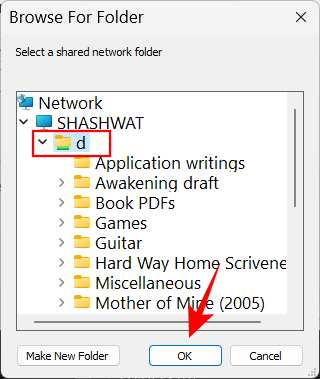
Si vous souhaitez que le mappage du lecteur se produise automatiquement à chaque fois que vous vous connectez, assurez-vous qu'il y a une coche à côté de Se reconnecter à la connexion . Cliquez ensuite sur Terminer.
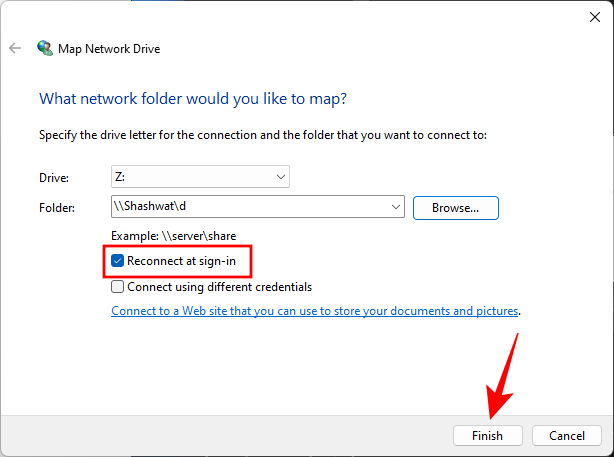
Une fois cela fait, vous devriez voir le lecteur mappé sur la page « Ce PC » de l'Explorateur de fichiers.
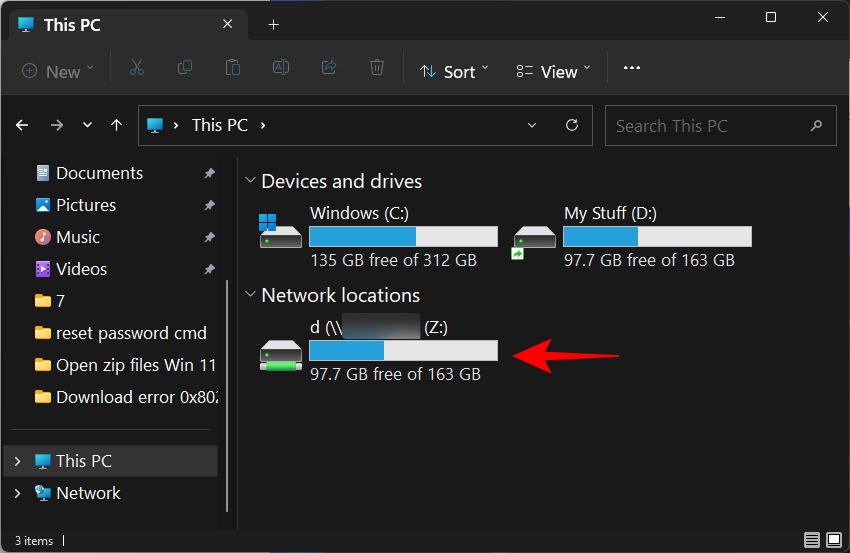
Pour en savoir plus sur le mappage des lecteurs dans Windows 11, consultez notre guide sur la façon de mapper un lecteur dans Windows 11 .
Connexe : Comment mapper un lecteur sous Windows 11
FAQ
Nous examinons ici quelques questions et réponses fréquemment posées sur le partage de lecteur sous Windows 11.
Comment partager des fichiers entre ordinateurs sur le même réseau Windows 11 ?
Il existe plusieurs façons de partager des fichiers entre ordinateurs sur le même réseau. Une solution consiste à partager le dossier ou le lecteur qui les contient, comme indiqué dans le guide ci-dessus. Alternativement, si vous souhaitez partager avec d'autres personnes, qu'elles soient ou non sur votre réseau, vous pouvez utiliser le partage à proximité, partager à l'aide d'applications, d'applications Edge et Photos, etc. Pour en savoir plus, consultez comment partager sur Windows 11 . .
Comment accéder aux lecteurs sous Windows 11 ?
Pour accéder aux lecteurs partagés sur un réseau, assurez-vous que la découverte du réseau est activée dans la page « Paramètres de partage avancés » de l'application Paramètres, puis cliquez sur « Réseau » dans l'Explorateur de fichiers.
Pourquoi ne puis-je pas partager des lecteurs sous Windows 11 ?
Si vous ne parvenez pas à partager des lecteurs, le partage de dossiers publics et la découverte de réseau sont peut-être désactivés sur la page Paramètres de partage avancés de l'application Paramètres. Une fois activé, vous devriez pouvoir continuer à partager des lecteurs et des dossiers.
Nous espérons que vous avez pu partager vos disques avec d'autres personnes sur un réseau sous Windows 11.
EN RAPPORT